Добијање чудних кодова грешака у Мицрософт тимовима је као да чујете речи на страном језику. Видите их на екрану, али апсолутно немате појма шта значе. Ваш први инстинкт је да изађете из Теамс-а, поново покренете рачунар и поново покренете апликацију. Али ако то није успело, потребно је да доведете тешку артиљерију.
Једноставно поновно покретање неће решити грешку Мицрософт Теамс-а 80090016: Модул поуздане платформе вашег рачунара је покварио функционисање. Требаће вам више од тога да решите овај проблем са пријављивањем на МС Теамс.
Како да поправите грешку тимова 80090016: Модул поуздане платформе је неисправан
⇒ Брзо решење
Грешка Теамс 80090016 утиче само на апликацију за десктоп. Дакле, требало би да будете у могућности да се пријавите преко веб апликације. Користите ово брзо решење ако сте у журби и морате брзо да се пријавите на свој Теамс налог. Касније можете користити напредне методе за решавање проблема.
Поправи ПИН и лозинку за слику
- Пријавите се на свој рачунар са својим администраторским налогом. Покрените Филе Екплорер и пратите ову путању:
Ц:\Виндовс\СервицеПрофилес\ЛоцалСервице\АппДата\Лоцал\Мицрософт\НГЦ.
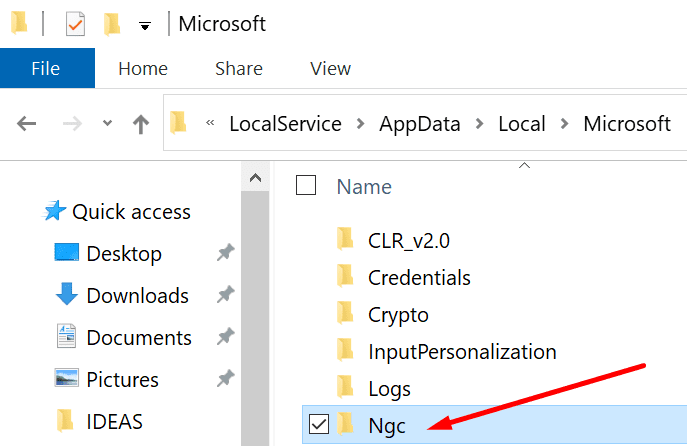
- Избришите све датотеке из фасцикле НГЦ. Након што то урадите, мораћете да користите своју лозинку да бисте се пријавили на Виндовс 10.
- Белешка: Ако не можете да уклоните одређене датотеке, кликните десним тастером миша на фасциклу НГЦ и преименујте је.
- Затим идите на Подешавања → Рачуни → Опције за пријаву.
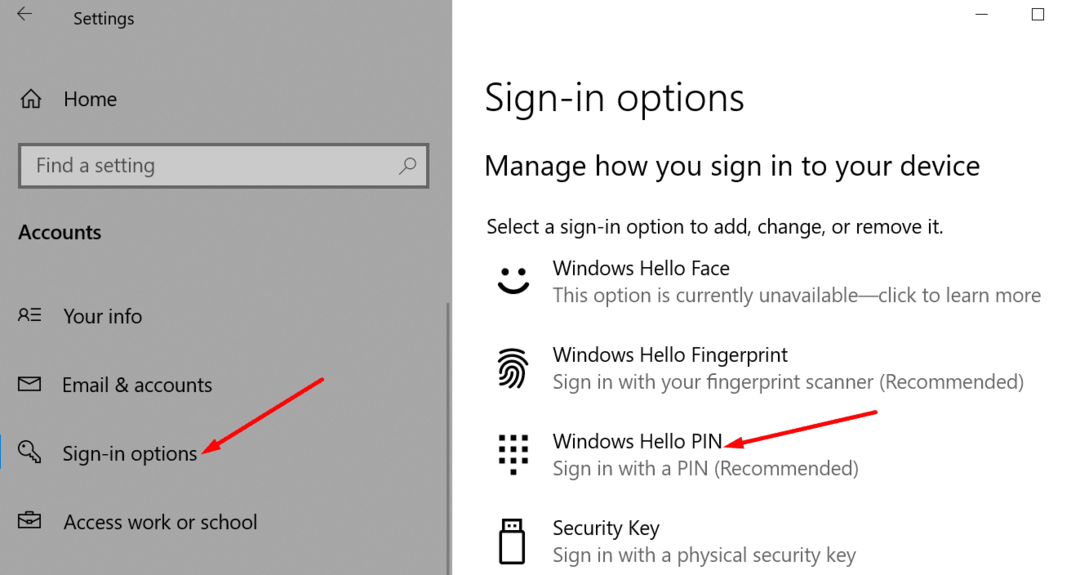
- Кликните Додајте ПИН и унесите свој нови ПИН.
Обришите кеш апликације
Ако су неке од кеш датотека оштећене, брисање кеша би требало да исправи грешку 80090016.
- Потпуно затворите апликацију Теамс. Кликните десним тастером миша на икону Теамс на траци задатака и притисните Одустати.
- Укуцај %аппдата%\Мицрософт\теамс у Виндовс траци за претрагу.
- Затим избришите све датотеке из следећих фасцикли:
- %аппдата%\Мицрософт\теамс\цацхе\цацхе
- %аппдата%\Мицрософт\теамс\блоб_стораге
- %аппдата%\Мицрософт\теамс\Цацхе
- %аппдата%\Мицрософт\теамс\датабасес
- %аппдата%\Мицрософт\теамс\ГПУцацхе
- %аппдата%\Мицрософт\теамс\ИндекедДБ
- %аппдата%\Мицрософт\теамс\Лоцал Стораге
- %аппдата%\Мицрософт\теамс\тмп

- Поново покрените рачунар и поново покрените Теамс. Проверите да ли је грешка 80090016 нестала.
Омогућите МФА или онемогућите АДАЛ
Укључивање МФА или једноставно искључивање АДАЛ-а на модулу поуздане платформе може бити одговор на ваш проблем.
- Затворите тимове и отворите уређивач регистра. Тип регедит у Виндовс траци за претрагу и двапут кликните на уређивач регистра.
- Затим идите на:
ХКЕИ_ЦУРРЕНТ_УСЕР\Софтваре\Мицрософт\Оффице\16.0\Цоммон\Идентити.
- Направите нови ДВОРД кључ и дајте му име ЕнаблеАДАЛ.
- Двапут кликните на тастер ЕнаблеАДАЛ и поставите његову вредност на 0 (нула).
Прекините везу и поново повежите свој налог
Прекидање везе са вашим пословним или школским налогом може помоћи.
- Иди на Подешавања → Рачуни → Приступ послу или школи.

- Затим изаберите налог који желите да прекинете везу. Погоди Прекини везу дугме и пратите упутства на екрану.
- Вратите се на Подешавања → Налози → Приступ послу или школи.
- Овог пута кликните на + икона да поново повежете свој налог.

- Унесите своје акредитиве, покрените Теамс и проверите да ли све ради како треба.
Креирајте налог за госте
Неки корисници су решили овај проблем креирањем налога за госте на својим рачунарима. Пријавили су се на нови налог за госте, а затим прешли на оригинални администраторски налог.
- Иди на Подешавања → Рачуни → Породица и други корисници.
- Затим кликните на Додајте неког другог на овај рачунар.

- Пратите упутства на екрану да бисте креирали нови налог. Када се то од вас затражи, изаберите Додајте корисника без Мицрософт налога.

- Поново покрените рачунар и пријавите се на нови налог. Затим притисните ЦТРЛ, Алт и Делете да бисте изабрали Промени корисника. Пријавите се са својим администраторским налогом.

- Покрените Теамс и проверите да ли грешка и даље постоји.
Деинсталирајте и поново инсталирајте тимове
Ако ниједан од горенаведених метода није решио овај проблем, покушајте да поново инсталирате нову копију апликације Теамс.
- Прво идите на Контролна табла → Деинсталирајте програм.
- Изаберите Тимови и притисните Деинсталирај дугме.

- Затим поново покрените рачунар и поново преузмите Теамс.
Закључак
Ако ваш ТПМ не ради исправно, искусићете различите грешке при пријављивању на Мицрософт Оффице. Прекидање везе са налогом или ручно додавање кључа ЕнаблеАДАЛ у регистар требало би да изглади грешку тима 80090016 за већину корисника.
Оставите нам коментар испод и реците нам који метод вам је помогао.